Attention: cette page est une traduction automatique (machine), en cas de doute, veuillez vous reporter au document anglais original. Nous nous excusons pour la gêne occasionnée.
ECTkeyboard - Paramètres de positionnement de la barre de progression et de la fenêtre (51-79)
Barre de progression et paramètres de positionnement de la fenêtre
La barre de progression située sous les cellules de la matrice de texte est destinée à faciliter le processus de sélection des caractères dans celle-ci. Lorsque l'utilisateur effectue une sélection, la barre de progression commence à se remplir d'une couleur différente (de droite à gauche par défaut) et affiche le temps restant avant la confirmation ou l'annulation. La barre de progression, comme les autres éléments du programme, est entièrement personnalisable: sa couleur, sa taille et son style de police peuvent être changés, ainsi que la direction du remplissage de la barre.
L'ordre des options dans le panneau de configuration:
51. Sélection de la barre de progression - Couleur de la barre non remplie (RRGGBB) (tous les modes).
52. Sélection de la barre de progression - Couleur de la barre pleine (RRGGBB) (tous les modes).
53. Sélection de la barre de progression - Couleur de police de l'étiquette (RRGGBB) (tous les modes).
54. Sélection de la barre de progression - Nom de l'étiquette de la police (tous les modes).
55. Sélection de la barre de progression - Taille de l'étiquette de la police (tous les modes).
56. Sélection de la barre de progression - Sens de la barre (0, 1, 2, 3) (tous les modes).
57. Rejet de la barre de progression - Couleur de la barre non remplie (RRGGBB) (tous les modes).
58. Rejet de la barre de progression - Couleur de la barre remplie (RRGGBB) (tous les modes).
59. Rejet de la barre de progression - Couleur de la barre remplie (RRGGBB) (tous les modes).
60. Rejet de la barre de progression - Nom de l'étiquette de la police (tous les modes).
61. Rejet de la barre de progression - Taille de l'étiquette de la police (tous les modes).
62. Rejet de la barre de progression - Sens de la barre (0, 1, 2, 3) (tous les modes).
Les paramètres 51 à 56 sont des paramètres de barre de progression lorsqu'une ligne, une colonne ou une cellule est sélectionnée. Les paramètres 57 à 62 sont les mêmes que pour l'annulation d'une sélection. La couleur de la barre vide est déterminée par le remplissage de la teinte de toute la barre de progression, avant la sélection du caractère souhaité par l'utilisateur, ou uniquement par le remplissage de la teinte de la zone inactive de la barre de progression une fois la sélection effectuée. La couleur de la barre remplie est liée à la nuance de la barre de remplissage lors de la sélection.
Pour simplifier la compréhension de ces paramètres, prenons un exemple. L'utilisateur contrôle le programme en fermant les yeux pendant un certain temps. Supposons que le paramètre de temps de maintien minimal (37) soit défini sur une valeur de 1000 et que le temps de maintien maximal (38) soit de 1 500. Cela signifie que pour sélectionner la ligne ou la colonne souhaitée, puis un caractère, l'utilisateur doit garder les yeux fermés plus d'une seconde, mais pas plus de 1,5 seconde (sinon la sélection sera annulée). Supposons que la couleur de la barre non remplie est argentée (# C0C0C0) et que la couleur de la barre pleine est gris-vert (# 008080), et pour l’annulation-gris - (808080) et bleu foncé (000080).
Lorsque l'utilisateur ne fait aucune sélection, la barre de progression est complètement grise et n'affiche pas le compte à rebours de la sélection (voir la figure 39).
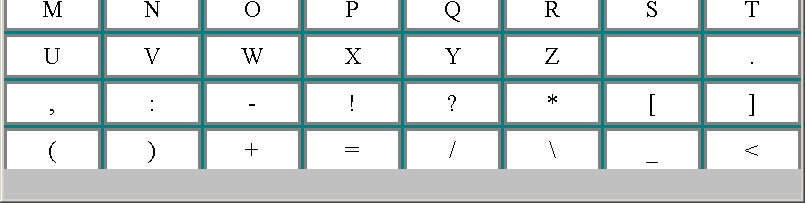 (Fig. 39. En l'absence d'action, la barre de progression est inactive)
(Fig. 39. En l'absence d'action, la barre de progression est inactive)
Lorsque l'utilisateur ferme les yeux en sélectionnant une ligne, une colonne ou un caractère, la barre de progression change complètement de couleur (dans l'exemple choisi, elle devient gris-vert) et lance le compte à rebours. La barre affiche le temps restant jusqu'à la fin de la sélection, en millisecondes (voir la figure 34). Dans ce cas, la bande de barre est remplie de droite à gauche avec la couleur inactive (dans cet exemple - argent) (voir fig. 40).
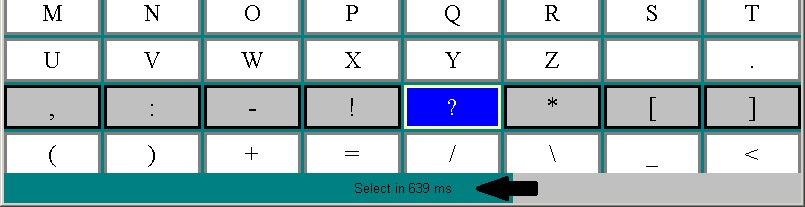 (Fig. 40. La barre de progression commence à se remplir lorsqu'un caractère est sélectionné)
(Fig. 40. La barre de progression commence à se remplir lorsqu'un caractère est sélectionné)
Si un utilisateur garde les yeux fermés plus longtemps que le temps de maintien minimal (1 seconde dans cet exemple), le compte à rebours atteint 0 et la barre de progression se remplit complètement de couleur inactive, après le début du compte à rebours pour l'annulation des actions de l'utilisateur. La barre de progression devient bleu foncé (couleur active sélectionnée lors de la désélection) et se remplit de gris (couleur inactive sélectionnée lors de la désélection). La barre de progression affiche également le temps restant. Si l’utilisateur n’effectue pas de sélection avant la fin du compte à rebours (n’ouvrez pas les yeux), l’action sera annulée (voir fig. 41).
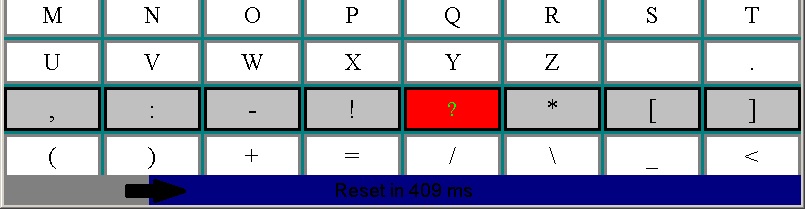 (Fig. 41. Maintenez le mode de désélection activé.)
(Fig. 41. Maintenez le mode de désélection activé.)
La couleur du texte sur le bandeau Il est recommandé de contraster avec la couleur des barres active et inactive. Par exemple, il peut s'agir d'un texte de couleur sombre sur la barre de progression des couleurs sombres et lumineuses. Le nom de la police du texte, permet de définir le style et la taille de la police du texte, ou d’augmenter ou de diminuer sa taille (voir fig. 42).
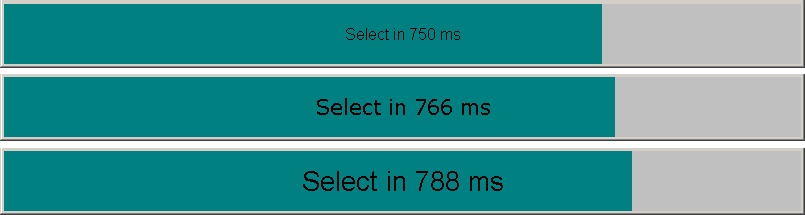 (Fig. 42. Différents types et tailles de police de texte dans la barre de progression)
(Fig. 42. Différents types et tailles de police de texte dans la barre de progression)
La possibilité de personnaliser séparément l'apparence de la barre de progression dans le mode de sélection et d'annulation de la saisie permet une utilisation pratique du programme et d'utiliser différentes options de couleur (par exemple, utiliser des nuances plus douces dans le mode sélection et des nuances plus contrastées avec des polices agrandies en mode annulation).
Lorsque vous travaillez avec une barre de progression, il est possible d'ajuster séparément le sens de son remplissage (voir fig. 43). Cela peut être fait à travers les paramètres BarDirection1 (56) - responsable de la direction du remplissage en mode de saisie; BarDirection1 (62) - la direction du remplissage de la barre en mode annulation. Les valeurs suivantes sont disponibles:
- 0 - Remplissage de droite à gauche;
- 1 - Remplissage de gauche à droite;
- 2 - Remplissage de haut en bas;
- 3 - Remplir de bas en haut.
 (Fig. 43. Divers remplissages de barre de progression)
(Fig. 43. Divers remplissages de barre de progression)
63. Barre de progression - type d'étiquetage (tous les modes). Comme indiqué dans les explications relatives à ce paramètre, le programme dispose de trois modes de fonctionnement différents dans la barre de progression. Si la valeur de la variable est égale à 0, la barre de progression ne contiendra aucun texte. Le remplissage de couleur sera le seul indicateur de sélection. Si la variable est égale à 1, la barre de progression affiche le délai de sélection en millisecondes et, si la valeur est égale à 2, le temps restant en pourcentage (voir la figure 44).
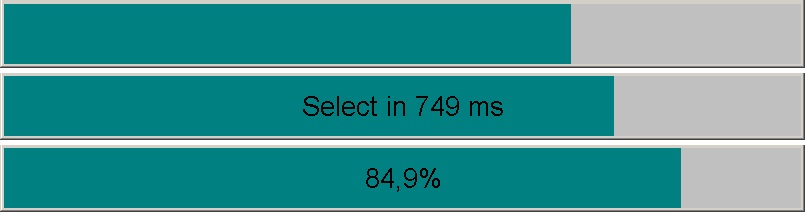 (Fig. 44. Différentes versions des notifications de texte de la barre de progression)
(Fig. 44. Différentes versions des notifications de texte de la barre de progression)
64. Temps de maintien prolongé (modes 0, 1, 1B, 2, 2B, 3). Différentes situations peuvent survenir lors de l'utilisation du programme. Par exemple, le patient est endormi ou a les yeux fermés pendant trop longtemps, les conditions d'éclairage de la pièce ont changé et le programme de légende des images ne peut pas déterminer si les yeux de l'utilisateur sont ouverts ou fermés. En cas de rétention prolongée de la sélection, le programme contrôle l’heure.
65. Code de commande pour le temps de maintien prolongé (tous les modes). Si la durée de rétention dépasse la durée spécifiée dans le paramètre n ° 64, une commande supplémentaire peut être utilisée (par exemple, déclencher un étalonnage automatique de la caméra ou un signal audio externe pour appeler le matériel médical).
66. Ajustez les dimensions de la taille du bouton pour remplir le formulaire. (tous les modes); Cette variable peut prendre deux valeurs - 0 et 1. Si SetButtonSize est égal à 1, la mise à l'échelle automatique de tous les champs de texte de la matrice est activée, afin de les adapter aux limites de la fenêtre. Ceci est utile dans les cas où un changement rapide de la taille de la matrice de lettres est nécessaire, supprimant le besoin de sélectionner manuellement la largeur et la hauteur des cellules. La mise à l'échelle automatique est activée par défaut lorsque le programme est lancé pour la première fois.
Si la valeur de SetButtonSize est égale à 0, la taille des boutons verticalement et horizontalement, ainsi que la distance entre eux et la largeur du cadre du bouton sont clairement dans les valeurs définies (voir Fig. 45).
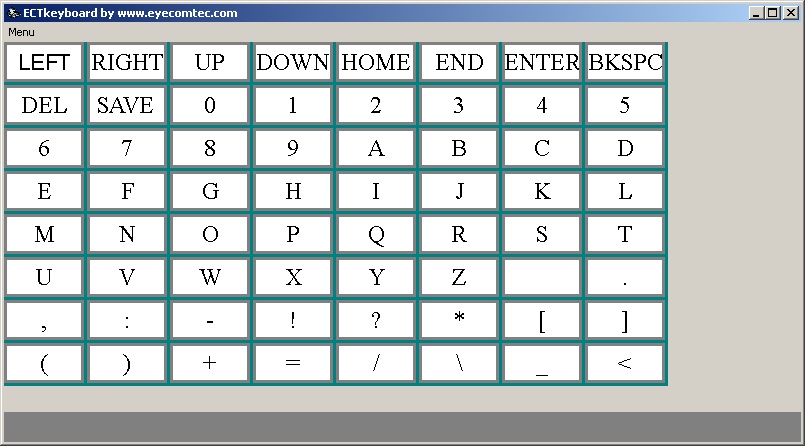 (Fig. 45. Matrice de texte avec mise à l'échelle automatique désactivée)
(Fig. 45. Matrice de texte avec mise à l'échelle automatique désactivée)
67. Hauteur de la barre de progression (tous les modes). Un autre paramètre de la barre de progression qui peut être modifié est sa hauteur en pixels. La hauteur de la barre de progression doit être augmentée si elle est configurée pour se remplir de bas en haut et si la résolution du moniteur le permet ou dans les cas où le patient a besoin d’un texte de grande taille à afficher dans la barre de progression (voir Fig. 46). Inversement, il est recommandé de réduire la hauteur de la barre de progression pour les moniteurs à faible résolution ou les fenêtres de programme de petite taille. Dans ce cas, la police de texte de la barre de progression peut être réduite ou même désactivée (voir Fig. 47).
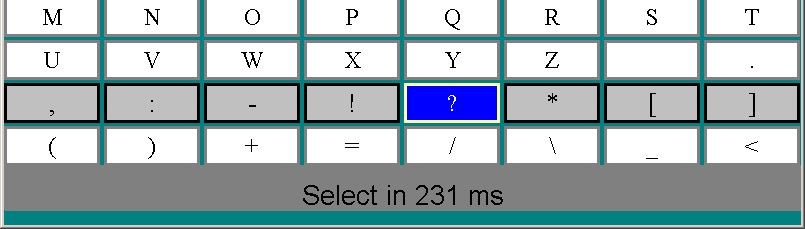 (Fig. 46. Fenêtre de programme avec une barre de progression agrandie et une couleur de remplissage verticale)
(Fig. 46. Fenêtre de programme avec une barre de progression agrandie et une couleur de remplissage verticale)
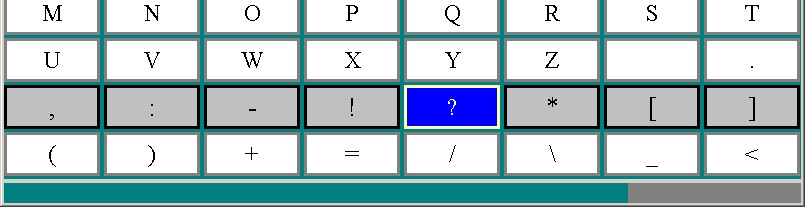 (Fig. 47. Fenêtre de programme avec une barre de progression réduite et une couleur de remplissage horizontale)
(Fig. 47. Fenêtre de programme avec une barre de progression réduite et une couleur de remplissage horizontale)
La position et la taille des fenêtres peuvent également être modifiées dans le panneau de configuration. 4 paramètres doivent être définis individuellement pour le formulaire principal et le formulaire de sortie: la largeur et la hauteur en pixels, la marge en pixels verticalement et horizontalement à partir du coin supérieur gauche de l'écran.
L'ordre des options dans le panneau de configuration:
68. Forme principale - Positionnement de la marge gauche (tous les modes).
69. Forme principale - Positionnement de la marge supérieure (tous les modes).
70. Forme principale - Largeur (tous les modes).
71. Forme principale - Hauteur (tous les modes).
72. Forme de sortie - Positionnement de la marge gauche (tous les modes).
73. Forme de sortie - Positionnement de la marge supérieure (tous les modes).
74. Forme de sortie - Largeur (tous les modes).
75. Forme de sortie - Hauteur (tous les modes).
Travailler en mode coordonné en maintenant le curseur est différent des autres modes de fonctionnement du programme. En mode coordonné, l'opération de maintien est effectuée à l'aide des touches de curseur, chaque pression appuyant sur le pointeur spécial déplace le pointeur spécial dans la direction souhaitée - vers la droite, la gauche, le haut ou le bas (voir Fig. 48).
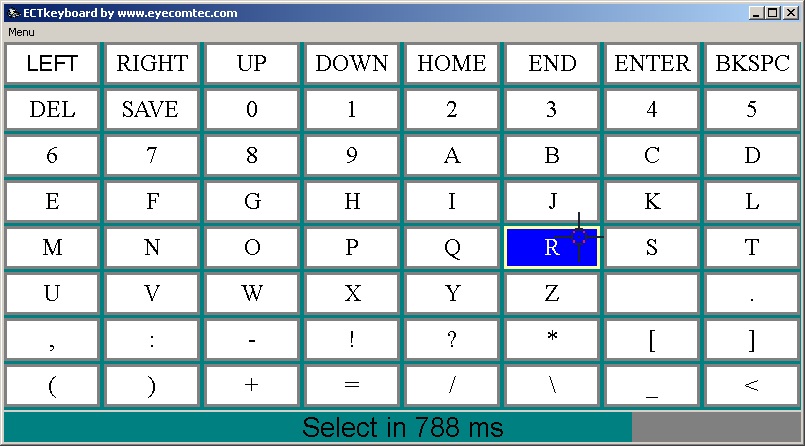 (Fig. 48. Utiliser le mode de coordonnées en maintenant le curseur)
(Fig. 48. Utiliser le mode de coordonnées en maintenant le curseur)
La taille de déplacement du pointeur verticalement et horizontalement peut être modifiée séparément. Plus le décalage est important, plus le pointeur se déplace rapidement d'une cellule à l'autre. Plus le décalage est bas, plus la précision du programme est élevée.
76. Taille du décalage de ligne en pixels (pas vertical) (mode 4).
77. Taille du décalage de colonne en pixels (pas horizontal) (mode 4).
78. Désactiver le curseur dans les cellules de bordure vides (mode 4). Cette option permet de définir les limites des champs de texte extérieurs de la matrice et d'empêcher le curseur de se déplacer en dehors de celles-ci. La valeur 0 correspond à la région visible de la matrice. Si la valeur FieldEmptyBorderCells est augmentée, il sera possible de déplacer le curseur en dehors des limites définies au clavier. Cette fonction est utile pour les grands pointeurs ou les formes irrégulières. Si la valeur de FieldEmptyBorderCells est négative, la limite invisible du clavier externe est réduite de cette valeur, ce qui empêche le centre du pointeur de se déplacer au-delà des limites définies.
79. Séparateur de champs.
Réglages automatiques au démarrage (80-81)
Au démarrage, le programme peut activer automatiquement le mode sélecteur défini par l'utilisateur ou masquer si nécessaire les cadres de la fiche principale du programme.
80. Mode sélecteur actuel. Ce paramètre vous permet de lancer ECTkeyboard et de choisir automatiquement le mode de sélecteur utilisé avant la fermeture précédente du programme. Cela évite de choisir le mode d'utilisation des commandes du menu principal ou des raccourcis clavier à chaque démarrage.
81. Afficher les bordures du formulaire. Cet élément du panneau de configuration permet d'exécuter ECTkeyboard avec des cadres et en-têtes de la fenêtre principale masqués ou affichés, selon qu'ils ont été masqués ou affichés lors de la session précédente. Ainsi, une fois qu'il suffit de personnaliser une fois l'apparence de la fenêtre du programme, celle-ci sera restaurée à la session suivante.
82. Fichier dans lequel enregistrer le travail en cours. Lorsqu'un utilisateur ferme le programme mais que le texte est inachevé, les données sont automatiquement enregistrées dans un fichier et chargées à la prochaine exécution de ETCkeyboard. Ce paramètre permet à l'utilisateur de sauvegarder le fichier sous un nom spécifié par l'utilisateur.
83. Intervalle de temps d'enregistrement automatique. Ce paramètre permet à l'utilisateur de changer le temps entre chaque sauvegarde automatique en secondes. Lors de la sauvegarde, le programme créera un fichier horodaté, et créera un nouveau fichier à chaque fois que le programme enregistre automatiquement.
84. Fichier de langue actif. Ce paramètre permet à l'utilisateur de sélectionner et de changer la langue dans laquelle le programme fonctionnera. Cela peut être fait en effectuant les opérations suivantes:
Clavier électronique → Menu → Localisation → Définir le fichier de languePour revenir à la langue par défaut, l'anglais, procédez comme suit:
Clavier électronique → Menu → Localisation → Réinitialiser aux valeurs par défaut
85. Barre de progression sélection du son. Ce paramètre permet à l'utilisateur de sélectionner une notification sonore à jouer lors de la confirmation d'une sélection de caractère, en plus de la barre de progression.
86. Son de barre de progression rejeter. Ce paramètre permet à l'utilisateur de sélectionner une notification sonore à diffuser lors du rejet d'une sélection de caractère, en plus de la barre de progression.
86. Progress bar reject sound. This setting allows the user to select a sound notification to be played when rejecting a character selection, in addition to the progress bar.